Maggior parte degli annunci hardware Le marche Apple sono solitamente accompagnate da un software. Con l'annuncio del nuovo iPad e Apple TV oggi, Apple ha anche annunciato il lancio di iPhoto per iOS.
Puoi acquistare iPhoto per iOS a partire da oggi nell'App Store. Ti imposterà $ 4, 99 e dovrai eseguire iOS 5.1 sui dispositivi iOS per l'installazione di iPhoto. Con la dimensione dell'app che arriva a 106 MB, devi essere connesso al Wi-Fi per scaricare l'app sul tuo dispositivo.
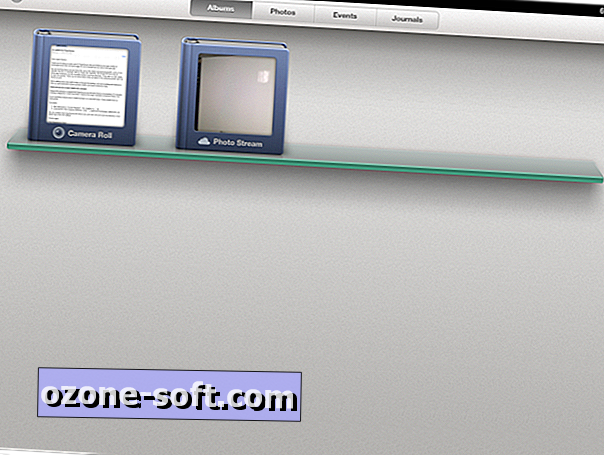
Album
Dopo aver scaricato e installato l'app, le tue foto ti verranno presentate in album, con quattro schede nella parte superiore per restringere le foto che desideri visualizzare.
La scheda Album raggruppa le tue foto in base allo stato, indipendentemente dal fatto che siano state modificate all'interno dell'app, trasmesse via IR da un altro dispositivo iOS, memorizzate in Photo Stream o sul tuo rullino fotografico. La scheda Foto mostrerà le foto attualmente memorizzate sul tuo dispositivo; non vedrai le tue foto Photo Stream archiviate qui. La scheda Eventi visualizzerà le tue foto ordinate per evento, che è impostato sincronizzando le foto tramite iTunes o con il Kit di connessione fotocamera dell'iPad. La scheda Journals mostrerà i diari fotografici che crei all'interno dell'app iPhoto per iOS.
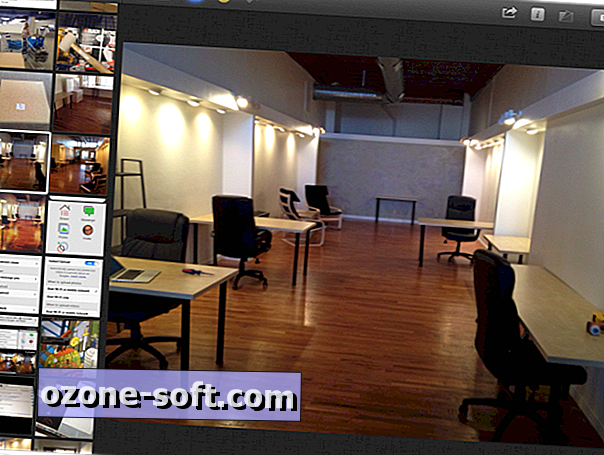
Visualizzazione delle foto
Tocca la foto o l'album che desideri visualizzare. Sul lato sinistro vedrai anteprime in miniatura del resto dell'album che stai attualmente visualizzando. Puoi regolare le dimensioni e riposizionare la colonna delle miniature toccando la parte superiore della barra e trascinandola.
Se si desidera visualizzare più di una foto alla volta, è possibile utilizzare un movimento rapido per spostarlo fuori dall'area delle miniature e nella sezione principale di iPhoto. Puoi anche toccare due volte la miniatura di una foto e iPhoto visualizzerà automaticamente tutte le foto simili. Ciò sarà utile se hai scattato più foto della stessa cosa e vuoi decidere rapidamente quale mantenere.
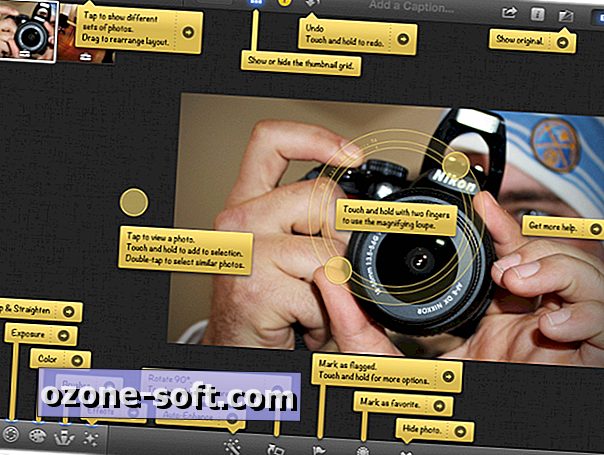
La modifica
Troverete gli strumenti di modifica nella parte inferiore dello schermo. Nell'angolo in basso a sinistra dello schermo troverai gli strumenti che ti consentono di ritagliare e raddrizzare, regolare l'esposizione, il colore, usare i pennelli e aggiungere effetti alla tua foto.
Se qualcuno di questi strumenti ti intimidisce, il pulsante di potenziamento automatico sembra una bacchetta magica e può essere trovato nel mezzo della barra degli strumenti. Accanto al pulsante di potenziamento automatico si trovano i pulsanti ruota, contrassegna, preferiti e cancella.
Se ti perdi su quale strumento fa cosa, toccando il punto interrogativo in alto ti mostrerà cosa fa ogni pulsante, così come il collegamento a una guida su come utilizzare quello strumento esatto.

Se si desidera modificare una foto, toccare il pulsante Modifica per visualizzare gli strumenti di modifica.
compartecipazione
Una volta che sei soddisfatto della tua foto modificata, sei pronto per condividerlo. Ti viene fornita una buona dose di opzioni su cosa fare con le tue foto. La creazione di un diario ti consente di caricare il diario e condividerlo con i tuoi amici, oppure puoi trasmettere via IR una foto da un dispositivo iOS a un altro dispositivo iOS con iPhoto sulla stessa rete Wi-Fi.
Puoi anche caricare foto su un album specifico su Facebook, stampare o inviare tramite e-mail più foto. Sfortunatamente, il limite iOS di cinque foto per e-mail è ancora a posto.
È importante notare che qualsiasi foto modificata o modificata in iPhoto non verrà visualizzata nel rullino fotografico del dispositivo fino a quando non la salvi sul Rullino foto utilizzando il pulsante di condivisione.
Basta grattare la superficie
Anche se questo post non inizia nemmeno a scalfire la superficie del potenziale e delle funzionalità dell'app iPhoto iOS, ti aiuterà sicuramente a iniziare a utilizzare l'app, e speriamo di metterti un po 'più a tuo agio.
Nei prossimi giorni e settimane, poiché avremo più tempo per tuffarci in iPhoto, ti forniremo più guide. Nel frattempo, se scopri un suggerimento o trucco, assicurati di lasciarlo nei commenti qui sotto.













Lascia Il Tuo Commento